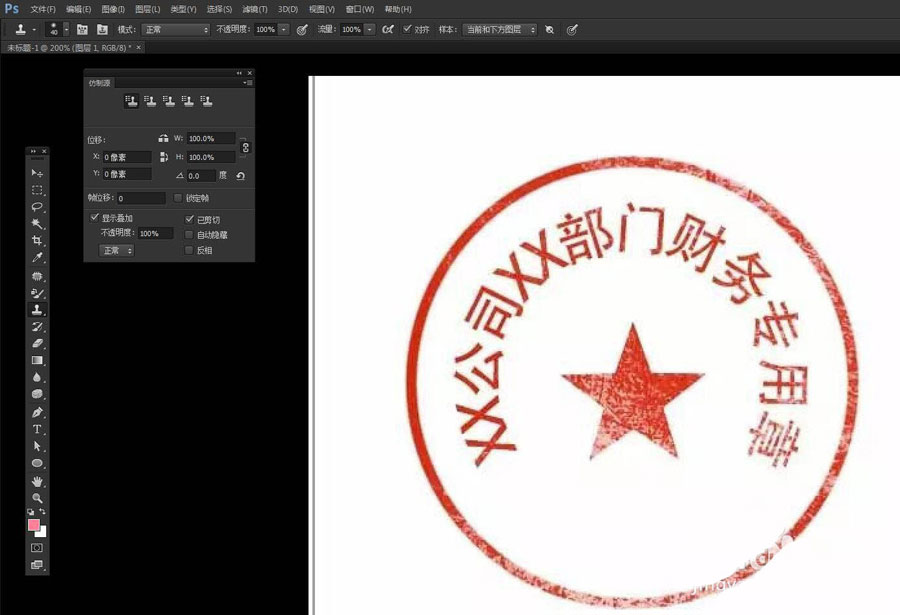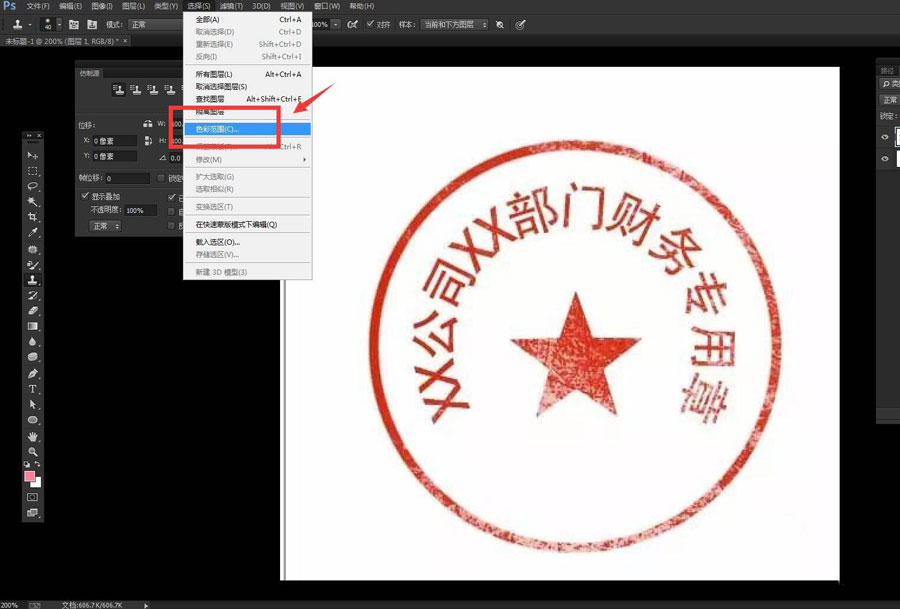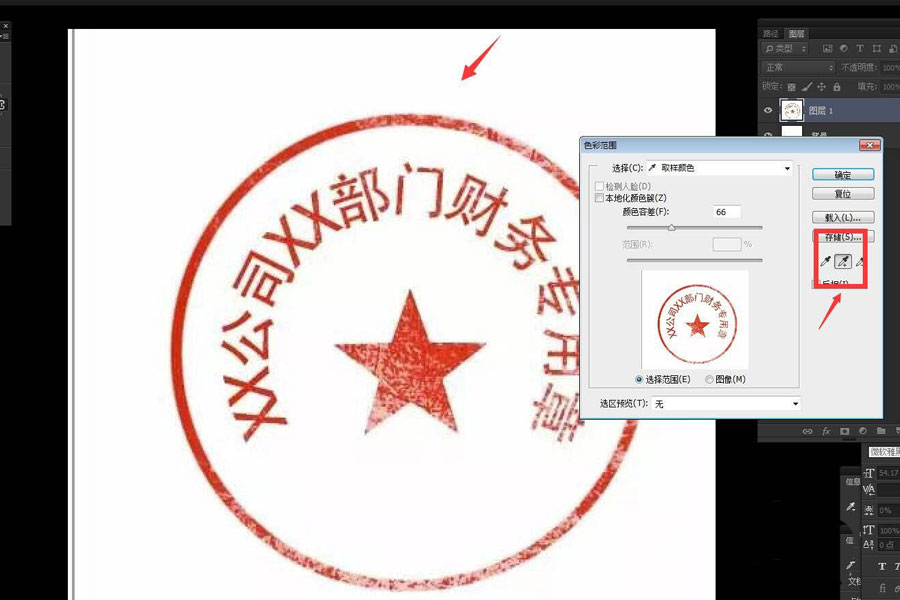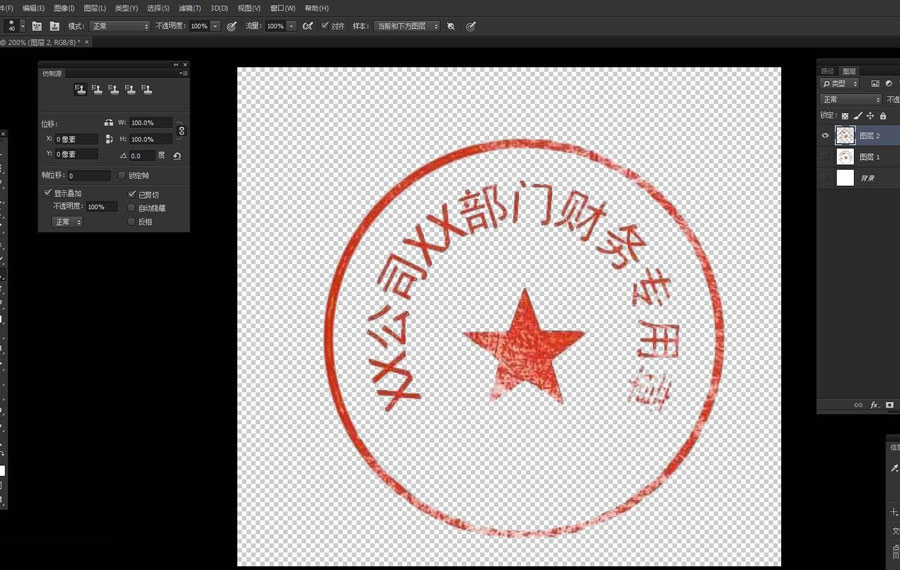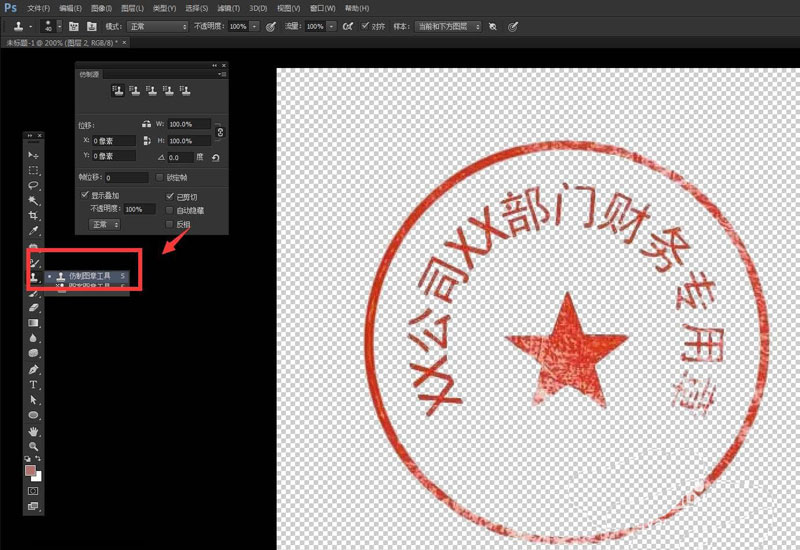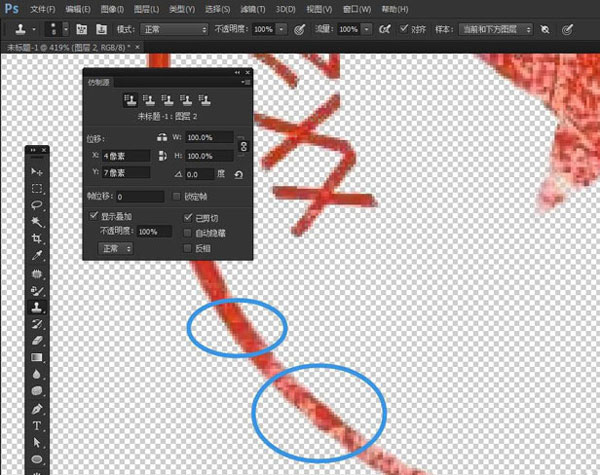PS怎么快速修复残缺的图章? PS残缺公章不完整部分修复技巧 |
您所在的位置:网站首页 › ps怎么更高清 › PS怎么快速修复残缺的图章? PS残缺公章不完整部分修复技巧 |
PS怎么快速修复残缺的图章? PS残缺公章不完整部分修复技巧
|
PS导入的印章,或者抠图的印章看是不清晰,我们就可以使用一些工具来让公章更清晰,该怎么操作呢?下面我们就来看看详细的教程。
启动软件,打开一张带有图章的图片素材。
点击选择——色彩范围,将红色部分选择出来。
在红色的位置点击,然后选择右侧的加号吸管添加颜色。
选择好之后,将背景图层解锁,删除多余的白色部分。
选择工具栏中的仿制图章工具,按住ALT键取样。
将取样的红色在残缺的部分点击,进行修补。
以上就是ps奎奥苏修复残缺图章的技巧,希望大家喜欢,请继续关注PSD素材网(www.PSD.cn)。 |
【本文地址】